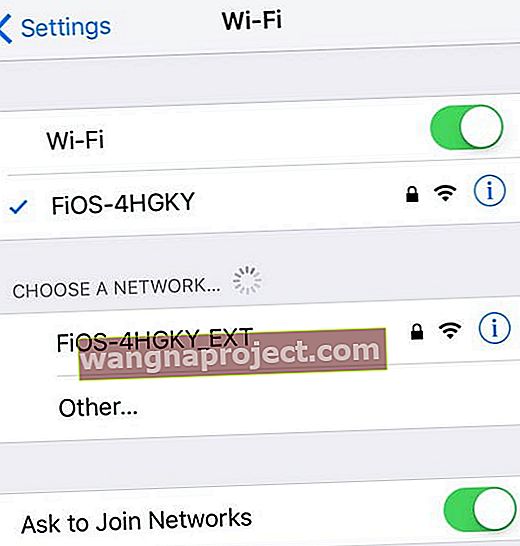Kao što svi znaju, open source preuzima svijet po jednu vrlo korisnu, dobro dizajniranu aplikaciju i uslužni program. OpenDNS nije samo brži od DNS-a vašeg ISP-a, već je i sigurniji i pomaže zadržati pretraživanja za sebe. Pa zašto ne biste svoje računalo ili iDevice učinili sigurnijim pomoću OpenDNS-a ili Google javnog DNS-a?

Pročitajte najnovije članke o Safariju
2018/2019 zabilježio je povećanu integraciju Safarija i icloud privjeska, što je korisnicima omogućilo spremanje lozinki i promjenu ponašanja za automatsko popunjavanje jakim lozinkama.
- Kako ukloniti web stranicu iz Safari-jeve postavke lozinke "Nikad ne spremi"
U 2019. godini zabilježili smo i porast slučajeva kada su korisnici otkrili da je njihov Safari preusmjeren na Bing zbog zlonamjernih aktivnosti. Evo kako se možete pobrinuti za ovo ponovno usmjeravanje.
- Kako riješiti problem preusmjeravanja Safarija na Bing zlonamjernog softvera
DNS usluge treće strane
Kada je riječ o istiskivanju svakog pada performansi s Interneta, konfiguriranje vašeg Mac i iOS uređaja za upotrebu usluge domena (DNS) treće strane može značajno (vaša kilometraža može varirati) poboljšati brzinu odavde do tamo . Također, redovito čišćenje predmemorije i kolačića dobra je ideja da vaše računalo i uređaji budu u optimalnim mrežnim performansama.

Nakon toga i Google I Cisco imaju mogućnosti da vam pomognu sa svojim Google DNS i Cisco Open DNS uslugama, koje su otvorene, javne i potpuno besplatne usluge koje su možda brže od DNS usluge vašeg ISP-a koju koristite kod kuće ili čak sada u uredu .
Pogodnosti otvorenog i javnog DNS-a uključuju:
- Izvedba - implementira "pametno" predmemoriranje za povećanje brzine odgovora
- Sigurnost - DNS je ranjiv na razne vrste lažnih napada koji mogu "otrovati" predmemoriju poslužitelja imena i usmjeravati korisnike na zlonamjerne web stranice
- Točni rezultati - svaki put vraća pravi odgovor na svaki upit, slijedeći DNS standarde

Zašto je vaš DNS uopće važan?
DNS protokol je vitalna komponenta internetske infrastrukture, koja u osnovi djeluje poput internetskog imenika. Svaki put kad posjetite web mjesto, vaše računalo ili mobilni uređaj vrši DNS pretraživanje - poput traženja jedinstvenog broja koji identificira stranicu na koju želite ići. Neke stranice čak trebaju i više DNS pretraživanja prije nego što se obično učitaju zbog njihove složenosti sadržaja. To znači da vaši mobilni uređaji i računala mogu dnevno izvoditi stotine, pa i tisuće DNS pretraživanja.
POVEZANO:
- Kako i zašto biste trebali koristiti DNS treće strane za brže i sigurnije pregledavanje na svojim Apple uređajima
- Kako i zašto biste trebali pogledati uređivanje datoteke 'hosts' na svom MacBook-u
Kako ažurirati DNS postavke na Macu
- Kliknite Apple > Postavke sustava > Mreža
- Ako je ikona brave u donjem lijevom kutu prozora zaključana, kliknite ikonu da izvršite promjene, a kada se od vas zatraži autentifikacija, unesite lozinku
- Odaberite vezu za koju želite konfigurirati Google javni DNS ili OpenDNS
- Da biste izmijenili postavke za Ethernet vezu, odaberite Ugrađeni Ethernet i kliknite Napredno
- Da biste promijenili postavke bežične veze, odaberite Zračna luka i kliknite Napredno
- Odaberite karticu DNS
- Za OpenDNS, na DNS poslužiteljima kliknite "+", a zatim zalijepite ili unesite 208.67.222.222, 208.67.220.220, 208.67.222.220 i 208.67.220.222 jednu po jednu
- U okviru za pretraživanje domene kliknite "+", a zatim zalijepite (ili upišite) guide.opendns.com
- Za Google javni DNS IPv4 kliknite "+", a zatim zalijepite ili unesite 8.8.8.8 i 8.8.4.4 kao svoje DNS poslužitelje
- Googleove javne DNS IPv6 adrese su sljedeće:
- 2001: 4860: 4860 :: 888 i 2001: 4860: 4860 :: 8844
- Googleove javne DNS IPv6 adrese su sljedeće:
- Kliknite Primijeni > U redu

Kako ažurirati postavke DNS-a u sustavu Windows
- Idite na upravljačku ploču
- Kliknite Mreža i Internet > Centar za mrežu i dijeljenje > Promijeni postavke adaptera
- Da biste izmijenili postavke za Ethernet vezu, desnom tipkom miša kliknite Local Area Connection > Properties
- Da biste promijenili postavke bežične veze, desnom tipkom miša kliknite Bežična mrežna veza > Svojstva. Odaberite vezu za koju želite konfigurirati Google javni DNS
- Ako se od vas zatraži administratorska lozinka ili potvrda, unesite lozinku ili dostavite potvrdu.
- Odaberite karticu Umrežavanje . Pod Ova veza koristi sljedeće stavke , odaberite Internet Protocol Version 4 (TCP / IPv4) ili Internet Protocol Version 6 (TCP / IPv6), a zatim kliknite Properties ( Svojstva)
- Kliknite Napredno i odaberite karticu DNS . Ako su tamo navedene neke IP adrese DNS poslužitelja, zapišite ih za buduću upotrebu i uklonite iz ovog prozora
- Kliknite U redu
- Odaberite Koristi sljedeće adrese DNS poslužitelja . Ako su na Preferiranom DNS poslužitelju ili zamjenskom DNS poslužitelju navedene neke IP adrese , zapišite ih za buduću upotrebu
- Za OpenDNS, na DNS poslužiteljima kliknite "+", a zatim zalijepite ili unesite 208.67.222.222, 208.67.220.220, 208.67.222.220 i 208.67.220.222 jednu po jednu
- U okviru za pretraživanje domene kliknite "+", a zatim zalijepite (ili upišite) guide.opendns.com
- Za Google javni DNS IPv4 kliknite "+", a zatim zalijepite ili unesite 8.8.8.8 i 8.8.4.4 kao svoje DNS poslužitelje
- Googleove javne DNS IPv6 adrese su sljedeće:
- 2001: 4860: 4860 :: 888 i 2001: 4860: 4860 :: 8844
- Googleove javne DNS IPv6 adrese su sljedeće:
- Ponovo pokrenite vezu koju ste odabrali u koraku 2

Kako ažurirati DNS postavke na iOS-u za iPhone, iPad i iPod Touch
- Idite na Postavke> WiFi
- Odaberite WiFi mrežu s kojom se povezujete i dodirnite "i" pored nje
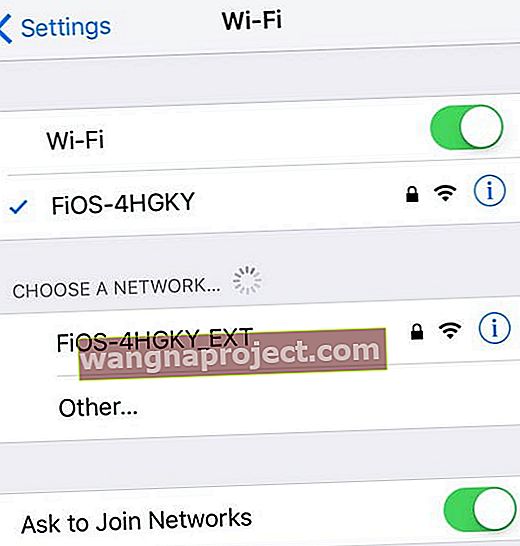
- Dodirnite DNS. Kursor se pojavljuje na kraju vaših trenutnih DNS adresa
- Zapišite postojeće adrese zbog sigurnosti (u slučaju da se vratite)
- Zamijenite te adrese Googleovim IP adresama:
- Za IPv4: 8.8.8.8 i 8.8.4.4.
- Za IPv6: 2001: 4860: 4860 :: 8888 i / ili 2001: 4860: 4860 :: 8844.
- Pritisnite povratak i izlaz iz Postavki

To je bilo lako, ali ...
Kao što je gore spomenuto, to je samo jedna od stvari koju možete lako učiniti da vaš Mac bude malo brži na mreži. Kliknite ovdje za vodič o tome kako očistiti Safari-jeve predmemorije i kolačiće. Trebate se vratiti na stare postavke DNS-a? Da biste se vratili na svoju staru konfiguraciju, u istom prozoru u kojem ste naveli Google IP adrese, odaberite opciju da omogućite automatsko dobivanje adresa DNS poslužitelja i izbrišite OpenDNS ili Google IP adrese. Ova opcija vraća vaše postavke na korištenje zadanih poslužitelja vašeg ISP-a.
Znate Mac ili iPhone, iPad ili savjet? Podijelite ga s vezom u komentarima ispod ...